Gemeinsamer Sehspaß mit SharePlay auf dem Apple TV
Mit SharePlay kannst du Filme, Sendungen, Musikvideos und unterstützte Livesport-Ereignisse über FaceTime zusammen mit Familie und Freund:innen ansehen.

Wie du auf SharePlay zugreifen kannst, hängt davon ab, welches Apple TV-Modell du besitzt:
Apple TV 4K (2. Generation oder neuer): Starte einen FaceTime-Anruf in der App „FaceTime“ auf dem Apple TV mit einem iPhone oder iPad als Integrationskamera. Starte dann die Wiedergabe eines Films, einer TV-Sendung, eines Musikvideos oder eines unterstützten Livesport-Ereignisses.
Apple TV HD oder 4K (1. Generation): Starte einen FaceTime-Anruf auf deinem iPhone, iPad oder Mac (erfordert iOS 15.1, iPadOS 15.1 oder macOS Ventura 13.0 oder neuer) und starte die Wiedergabe eines Films, einer TV-Sendung, eines Musikvideos oder eines unterstützten Livesport-Ereignisses.
Die Wiedergabe wird synchron für alle gestartet, die am Anruf teilnehmen, und alle Beteiligten können die Wiedergabe mit ihrem Gerät steuern – so könnt ihr zusammen lachen, weinen, schreien oder seufzen.
Hinweis: Für Apple TV+ (enthält Friday Night Baseball in einigen Ländern und Regionen), MLS Season Pass, Apple TV-Kanäle und einige Apps, die SharePlay unterstützen, ist ein Abonnement erforderlich. Um Filme, TV-Sendungen oder Livesport-Ereignisse gemeinsam ansehen zu können, müssen alle Teilnehmenden auf ihrem eigenen Gerät auf den entsprechenden Inhalt zugreifen können – entweder mit einem Abonnement oder durch einen Kauf. Alle Geräte müssen die Mindestsystemvoraussetzungen erfüllen. Eventuell unterstützt SharePlay die grenzübergreifende Wiedergabe von bestimmten Filmen, TV-Sendungen oder Livesport-Ereignissen in verschiedenen Ländern und Regionen nicht. Möglicherweise sind FaceTime, einige FaceTime-Funktionen und andere Apple-Dienste nicht in allen Ländern oder Regionen verfügbar.
SharePlay über FaceTime auf dem Apple TV starten
Du kannst SharePlay starten, während du einen FaceTime-Anruf auf dem Apple TV 4K (2. Generation oder neuer) führst.
Führe einen der folgenden Schritte aus:
Starte einen FaceTime-Anruf auf dem Apple TV.
Übergib einen FaceTime-Anruf an dein Apple TV.
Führe einen der folgenden Schritte aus:
Drücke auf der Fernbedienung
 oder
oder  , um den Bildschirm „Startseite“ zu öffnen.
, um den Bildschirm „Startseite“ zu öffnen.Der FaceTime-Anruf erscheint im Modus „Bild-in-Bild“.
Blende in der App „FaceTime“
 auf dem Apple TV Steuerelemente ein, wähle
auf dem Apple TV Steuerelemente ein, wähle  und anschließend eine vorgeschlagene App, die FaceTime unterstützt.
und anschließend eine vorgeschlagene App, die FaceTime unterstützt.
Navigiere zu einem Film, einer TV-Sendung oder einem unterstützten Livesport-Ereignis, den/die/das du gemeinsam mit anderen Personen ansehen willst, wähle „Wiedergeben“ und wähle dann zur Bestätigung „SharePlay“ (sofern angezeigt).
Das Video wird auf dem Apple TV und auf allen Geräten im FaceTime-Anruf synchron abgespielt. Jeder kann die Steuerelemente für die Wiedergabe auf seinem Gerät benutzen, um das Medium in Echtzeit abzuspielen, anzuhalten, zurückzuspulen oder schnell vorzuspulen.
Drücke während einer SharePlay-Sitzung
 auf der Fernbedienung und führe dann beliebige der folgenden Schritte aus:
auf der Fernbedienung und führe dann beliebige der folgenden Schritte aus:Layout ändern: Wähle
 und dann „Bild-in-Bild“, „Split View“, „Vollbild“ oder „Bewegen“.
und dann „Bild-in-Bild“, „Split View“, „Vollbild“ oder „Bewegen“.FaceTime-Anruf ausblenden: Wähle
 aus. Um den FaceTime-Anruf wieder einzublenden, drücke
aus. Um den FaceTime-Anruf wieder einzublenden, drücke  auf der Fernbedienung.
auf der Fernbedienung.Anruf beenden: Wähle
 aus.
aus.
Um die TV-Sendung oder den Film, die bzw. den du gerade ansiehst, zu beenden, während der FaceTime-Anruf fortgesetzt wird, drücke auf der Fernbedienung
 oder
oder  und wähle dann „Für alle beenden“ oder „Nur für mich beenden“.
und wähle dann „Für alle beenden“ oder „Nur für mich beenden“.
An einer SharePlay-Sitzung über das Kontrollzentrum auf dem Apple TV) beitreten
Du kannst SharePlay über das Kontrollzentrum auf dem Apple TV HD oder 4K (1. Generation) beitreten, während du einen FaceTime-Anruf auf einem iPhone oder iPad führst (erfordert iOS 15.1 oder neuer oder iPadOS 15.1 oder neuer).
Hinweis: Stelle sicher, dass du mit demselben Apple Account auf dem Apple TV und bei FaceTime auf einem iPhone oder iPad angemeldet bist und dass alle Geräte im selben Netzwerk sind. Weitere Informationen zum Benutzerwechsel auf dem Apple TV findest du unter Benutzerwechsel im Kontrollzentrum auf dem Apple TV.
Starte einen FaceTime-Anruf auf einem iPhone oder iPad.
Das Apple TV erkennt, wenn gerade ein FaceTime-Anruf stattfindet.
Halte
 auf der Fernbedienung gedrückt, um das Kontrollzentrum zu öffnen. Wähle dann
auf der Fernbedienung gedrückt, um das Kontrollzentrum zu öffnen. Wähle dann 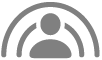 .
.Wähle „Auf Apple TV starten“ und bestätige dann auf deinem iPhone oder iPad.
Starte auf dem Apple TV die Wiedergabe eines Films, einer TV-Sendung, eines Musikvideos oder eines unterstützten Livesport-Ereignisses.
Das Video wird auf dem Apple TV und auf allen Geräten im FaceTime-Anruf synchron abgespielt. Jeder kann die Steuerelemente für die Wiedergabe auf seinem Gerät benutzen, um das Medium in Echtzeit abzuspielen, anzuhalten, zurückzuspulen oder schnell vorzuspulen.
Um die TV-Sendung oder den Film, die bzw. den du gerade ansiehst, zu beenden, während der FaceTime-Anruf fortgesetzt wird, drücke auf der Fernbedienung
 oder
oder  und wähle dann „Für alle beenden“ oder „Nur für mich beenden“.
und wähle dann „Für alle beenden“ oder „Nur für mich beenden“.
Laufende Wiedergabe in SharePlay von einem anderen Gerät an dein Apple TV senden
Wenn du die Wiedergabe eines Films, einer TV-Sendung, eines Musikvideos oder eines unterstützten Livesport-Ereignisses bereits während einer SharePlay-Sitzung auf einem iPhone, iPad, iPod touch oder Mac gestartet hast, kannst du sie an ein Apple TV senden, das mit demselben Netzwerk verbunden ist, um sie auf dem großen Bildschirm zu genießen.
Tipp: Verwende diese Option, um Objekte während SharePlay an das Apple TV zu senden, wenn du nicht als aktuelle:r Benutzer:in auf dem Apple TV angemeldet bist.
Starte einen FaceTime-Anruf auf einem iPhone, iPad oder Mac.
Öffne auf dem iPhone, iPad oder Mac eine Videostreaming-App, die SharePlay unterstützt (etwa die Apple TV App oder die App „Musik“). Wähle ein Video aus und tippe oder klicke dann auf die Taste „Wiedergabe“.
Führe beliebige der folgenden Schritte aus:
Auf einem iPhone oder iPad: Tippe in der Streaming-App auf
 (oder öffne das Kontrollzentrum, tippe auf
(oder öffne das Kontrollzentrum, tippe auf  ) und wähle das Apple TV, das du für die Wiedergabe verwenden willst. Gib den Bestätigungscode ein, wenn du dazu aufgefordert wirst.
) und wähle das Apple TV, das du für die Wiedergabe verwenden willst. Gib den Bestätigungscode ein, wenn du dazu aufgefordert wirst.
Auf einem Mac: Bewege den Zeiger, um die Steuerelemente für die Wiedergabe in der Streaming-App einzublenden, klicke auf
 und wähle dann das Apple TV, das du für die Wiedergabe verwenden willst. Gib den Bestätigungscode ein, wenn du dazu aufgefordert wirst.
und wähle dann das Apple TV, das du für die Wiedergabe verwenden willst. Gib den Bestätigungscode ein, wenn du dazu aufgefordert wirst.
Das Video wird auf dem Apple TV und auf allen Geräten im FaceTime-Anruf synchron abgespielt. Jeder kann die Steuerelemente für die Wiedergabe auf seinem Gerät benutzen, um das Medium in Echtzeit abzuspielen, anzuhalten, zurückzuspulen oder schnell vorzuspulen.
Hinweis: Beim Streaming von einem Mac und von einigen iOS- oder iPadOS-Apps sind SharePlay-Mitteilungen und Zugriff auf die Steuerelemente im Kontrollzentrum auf dem Apple TV nicht verfügbar.
Video während SharePlay auf dem Apple TV auf ein anderes Gerät bewegen
Während einer SharePlay-Sitzung mit einem aktiven FaceTime-Anruf auf einem anderen Gerät kannst du das Video, das du auf dem Apple TV ansiehst, auf das Gerät bewegen.
Halte
 auf der Fernbedienung gedrückt, um das Kontrollzentrum zu öffnen. Wähle dann
auf der Fernbedienung gedrückt, um das Kontrollzentrum zu öffnen. Wähle dann 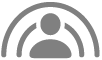 aus.
aus.Wähle die Taste „Bewegen“ und dann „Nach [Gerätename] bewegen“, um die Wiedergabe auf dem Gerät mit dem aktiven FaceTime-Anruf fortzusetzen.
Hinweis: Wenn SharePlay nicht im Kontrollzentrum auf dem Apple TV erscheint, verwende die SharePlay-Steuerelemente auf deinem iPhone, iPad oder Mac, um SharePlay zu stoppen.